Dacă ecranul dvs. arată puțin dezactivat, nu neapărat prea luminos sau prea slab, dar poate cu unele culori nu atât de exacte pe cât ar trebui, atunci îl puteți regla singur afișați software-ul de calibrare a culorilor.
Vă puteți calibra afișajul și cu un colorimetru.
Acest dispozitiv este, de asemenea, numit calibrator de culoare și trebuie să rămâneți în fața ecranului pentru a calibra culorile.
Dar dacă nu dețineți o astfel de mașină, puteți utiliza în mod eficient un instrument de calibrare a culorilor și am ales cinci dintre cele mai bune instrumente pentru calibrarea culorilor afișajului dvs..
Top 5 instrumente de calibrare a culorilor afișate pentru a fi utilizate astăzi
1Calibrize

Calibrize nu va face nimic pentru celelalte setări de afișare, dar va putea calibra culorile monitorului sistemului.
Acesta este un software gratuit care ajustează culorile monitorului dvs. în trei pași foarte simpli. Este capabil să ofere sistemului dvs. un profil de culoare fiabil și, de asemenea, menține fidelitatea culorilor în întregul sistem.
Consultați cele mai bune caracteristici incluse în acest program:
- Funcționează rapid, fiabil și eficient, chiar dacă nu știți nimic despre calibrarea ecranului.
- Acest lucru va funcționa foarte bine și pentru monitoarele CRT, monitoarele LCD și radiatoarele.
- Acest instrument poate citi datele culorilor de pe monitor.
- Calibrize produce un profil de monitor ICC.
- Instalează profilul în folderul de sistem corespunzător.
- Acest instrument poate încărca un set de valori ajustate în tabelul de căutare al plăcii dvs. video.
- Calibrize oferă, de asemenea, informații generale despre întregul proces.
- Poate coopera impecabil cu alte programe grafice.
→ Descărcați Calibrize
Căutați cel mai bun monitor low-cost? Iată cele mai bune opțiuni pentru Samsung.
2QuickGamma
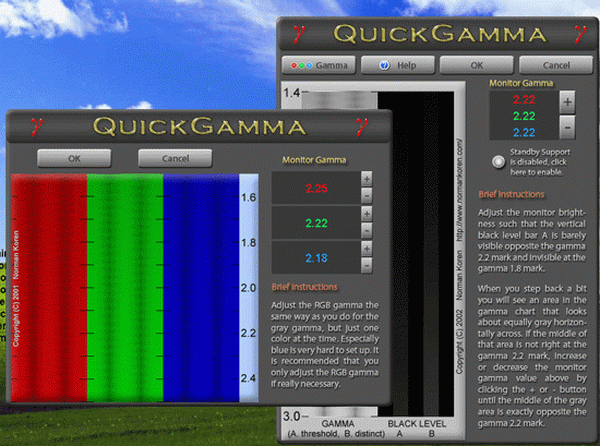
QuickGamma este un mic program utilitar care poate calibra un monitor fără a fi nevoie să cumpere tot felul de instrumente hardware scumpe.
Puteți consulta cele mai bune caracteristici incluse în acest instrument de mai jos:
- QuickGamma este gratuit pentru uz personal și este compatibil cu Windows 7 și nu numai.
- Când descărcați programul, veți obține QuickGamma.exe, fișierul de ajutor numit QuickGamma.chm și fișierul de ajutor imprimabil, numit și QuickGamma .pdf.
- Acestea sunt gratuite pentru uz privat.
Windows 7 include un expert de calibrare vizuală care poate fi utilizat pentru calibrarea afișajului, dar imaginile care sunt utilizate pentru calibrarea optică nu sunt potrivite în mod ideal pentru lucrare.
Aici intervine QuickGamma.
Acest instrument vine cu imaginile gamma excelente ale lui Norman Koren și acum creează un profil de monitor cu o etichetă vcgt care include date LUT.
Profilul este instalat automat, iar caracteristica de calibrare a afișajului Windows 7 este activată automat.
→ Descărcați QuickGamma
3W4ZT
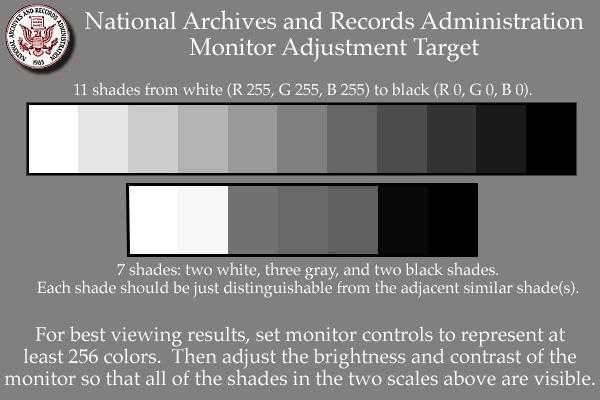
Cu ajutorul W4ZT, veți putea să verificați răspunsul monitorului și să modificați reglajele pentru a obține o calibrare perfectă. Trebuie să faceți ecranul suficient de larg pentru a vedea atât săgețile de pe linia care este prezentată pe prima pagină a acestui program.
Aruncați o privire la cele mai importante caracteristici incluse în acest instrument de calibrare a culorilor:
- Veți primi câteva opțiuni pentru calibrarea culorilor de pe monitor.
- Numărul minim de culori acceptate ar trebui să fie 256.
- De asemenea, veți putea regla gama, luminozitatea și contrastul monitorului.
- Ținta de ajustare a monitorului poate fi utilizată pentru a evalua dacă monitorul este reglat sau nu pentru cea mai bună vizualizare.
Ținta de ajustare a monitorului a fost concepută pentru a permite utilizatorilor de computer să regleze contrastul și luminozitatea monitorului computerului, astfel încât imaginile grafice, precum fotografiile și scanările, hărțile, documentele text să arate cât mai bine.
→ Descărcați W4ZT
Îmbunătățiți calitatea video cu cel mai bun software de calibrare video!
4CalMAN ColorMatch
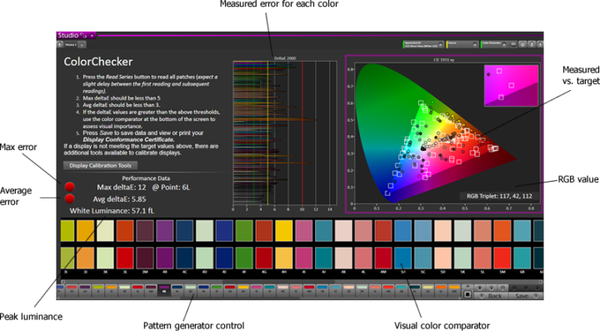
CalMAN ColorMatch este un instrument gratuit de calibrare a culorilor, care este capabil să ofere un test de trecere sau eșec rapid și ușor pentru orice monitor sau afișaj care vine cu o gamă de standarde spațiu de culori și gamma utilizate în mod obișnuit.
Acest software de calibrare a culorilor va necesita un colorimetru pentru a efectua corect toate testele sale.
Consultați cele mai bune caracteristici ale acestui software:
- Veți putea beneficia de o eroare medie și maximă în tonuri de gri / balans de alb.
- CalMAN ColorMatch este capabil să traseze toate datele pe o singură pagină cuprinzătoare și va dura doar aproximativ trei până la cinci minute.
- În timpul procesului, peste 100 de modificări ale modelului sunt efectuate automat de program și sute de valori critice ale culorii sunt eșantionate cu doar o apăsare de buton.
CalMAN ColorMatch este programul gratuit SpectraCal pentru testarea preciziei monitorului și vă va oferi un test simplu de trecere sau eșec de cinci minute a performanței culorilor unui monitor de referință, informând utilizatorii când și dacă monitoarele lor trebuie calibrate..
→ Descărcați CalMAN ColorMatch
Consultați acest ghid pentru a afla ce trebuie să faceți dacă laptopul dvs. nu calibrează ecranul.
5Monitor LCD Lagom
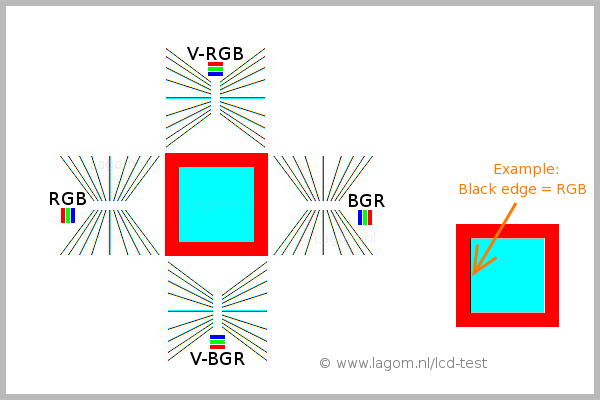
Monitor LCD Lagom instrumentul de testare oferă imagini de testare online, pe care le puteți utiliza pentru a regla cu ușurință setările monitorului, pentru a obține cea mai bună calitate a imaginii.
Există, de asemenea, câteva imagini de testare suplimentare care vă vor putea ajuta să judecați calitatea imaginii unui monitor.
Aruncați o privire la caracteristicile mai impresionante care sunt incluse în acest instrument pentru calibrarea monitorului:
- Puteți arunca o privire la imaginile prezentate pe pagina web și le puteți plasa, de asemenea, pe un stick USB pentru a le încerca pe computerul dvs..
- Paginile de testare sunt mai revelatoare în ceea ce privește deficiențele monitorului decât fotografiile obișnuite.
- Cu primele imagini, veți putea să vă calibrați monitorul ajustând setările de contrast, luminozitate, claritate și gamma pentru monitorul dvs..
Dacă aveți activ orice tip de sistem de gestionare a culorii în sistemul de operare sau în driverul plăcii video, este recomandat să îl dezactivați mai întâi înainte de a utiliza acest instrument.
Va trebui mai întâi să faceți ajustări la setările monitorului pentru a permite ecranului să se comporte cât mai aproape de imaginea ideală pe care o aveți în minte.
Abia atunci, se recomandă utilizarea instrumentului de gestionare a culorii pentru a compensa orice problemă mică.
→ Descărcați monitorul LCD Lagom
Concluzie
Acestea sunt cinci dintre cele mai bune instrumente pentru calibrarea culorilor monitorului pe care le puteți găsi online în aceste zile. Calibrarea monitorului este un pas pe care de obicei oamenii uită să-l facă sau chiar îl ignoră.
Calibrarea monitorului vă va asigura că culorile dvs. sunt afișate corect și cu precizie și că sunt, de asemenea, setate în mod constant pe fiecare afișaj și chiar și atunci când le imprimați.
Instrumentele de calibrare a culorilor pentru monitorul dvs. sunt cu adevărat importante, deoarece acestea vă vor afișa cât mai aproape de realitatea posibilă.
Consultați toate aceste cinci instrumente și accesați site-urile lor web oficiale, unde puteți vedea și analiza toate seturile lor de caracteristici și, după aceea, asigurați-vă că alegeți cel care este cel mai potrivit pentru calibrarea culorilor dvs..
Întrebări frecvente: Aflați mai multe despre calibrarea culorilor afișajului
- Cum calibrez 2 monitoare pentru a arăta la fel?
Dacă spațiul dvs. de lucru are mai multe monitoare conectate la același PC, dar cu setări distincte de calibrare a culorilor, avem soluții simple pentru a repara monitoare duale cu luminozitate diferită.
- Cum calibrați ecranul tactil?
Dacă nu vă puteți calibra ecranul tactil Windows 10, puteți remedia această problemă dacă vă curățați afișajul, actualizați driverele de sistem sau le utilizați pe cele implicite și încercând alte soluții ușoare.
- Cum ajustez setările monitorului?
Puteți regla luminozitatea, culoarea ecranului, contrastul și gama pe computerul dvs. utilizând funcțiile încorporate Windows, deci nu este necesar să instalați produse software de la terți.
Nota editorului: Această postare a fost publicată inițial în decembrie 2017 și de atunci a fost renovată și actualizată în aprilie 2020 pentru prospețime, acuratețe și exhaustivitate.
- afișează ferestre
 Friendoffriends
Friendoffriends



